2021. 12. 15. 15:37ㆍ정보보안
안녕하세요 brandy 입니다. 이번에 학교에서 보안 과목을 공부하면서
개인적으로 관련된 KISA 자료를 보던 중,
윈도우에 탑재되어 있는 BitLocker 기능에 대해 알게 되었습니다.

이 항목은 시스템 요구 사항, 유용한 팁 및 사용되지 않는 기능 목록을 비롯하여 BitLocker의 간략한 개요에 대해 설명합니다.
docs.microsoft.com
BitLocker는 드라이버 암호화로 운영 체제와 통합되어 분실,도난되거나 부적절하게 서비스 해제된 컴퓨터에서 데이터가 노출되는 위협이나 데이터 도용 위협을 해결하는 데이터 보호 기능입니다.
TPM은 Trusted Platform Module 신뢰할 수 있는 플랫폼 모듈로, 하드웨어적으로 여러가지 보안 기능을 제공하기 위한 모듈입니다.
암호화 알고리즘 엔진과 암호화키 생성기(RSA,ECC) 등 난수 생성 등의 기능을 제공하고 이 암호화 키를 저장하기 위해 비휘발성 메모리의 저장공간을 제공합니다.
BitLocker은 TPM 외에도 사용자가 PIN(개인 식별 번호)을 제
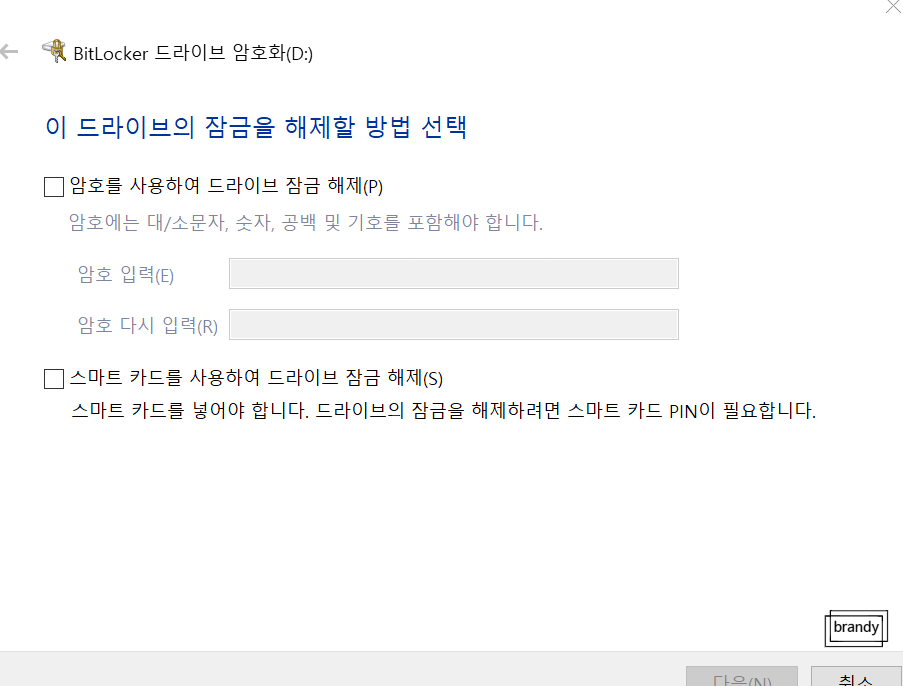
사진 설명을 입력하세요.
공하거나 시작 키가 포함된 USB 플래시 드라이브 등의 이동식 장치를 넣기 전까지 정상적인 시작 프로세스를 잠그는 옵션을 제공합니다.
BitLocker 기능을 사용하고자 하는 드라이브에 마우스 오른쪽 버튼을 클릭하고 'BitLocker 켜기'를 누릅니다.

사진 설명을 입력하세요.
방법은 총 2가지로 암호를 사용하여 드라이브 잠금을 해제하거나 / 스마트 카드를 사용하여 드라이브 잠금을 해제는 방법이 있습니다. 저는 암호 방식을 선택했습니다.
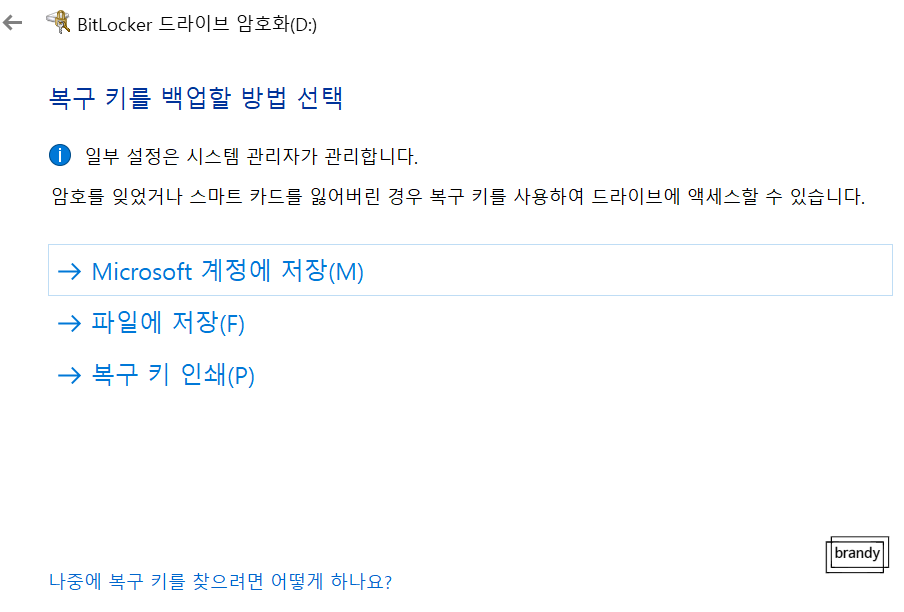
사진 설명을 입력하세요.
만약 복구 암호를 잃어버렸을 경우 MS 계정에 저장하거나 파일에 저장, 복구 키 인쇄 등 3가지 방법이 있습니다.
파일에 저장(F)를 누를 경우 복구 키에 대한 txt 파일 형식으로 나타납니다.

사진 설명을 입력하세요.

사진 설명을 입력하세요.
암호화할 드라이브 공간을 선택해야 합니다. 저는 사용 중인 디스크 공간만 암호화 하였습니다.
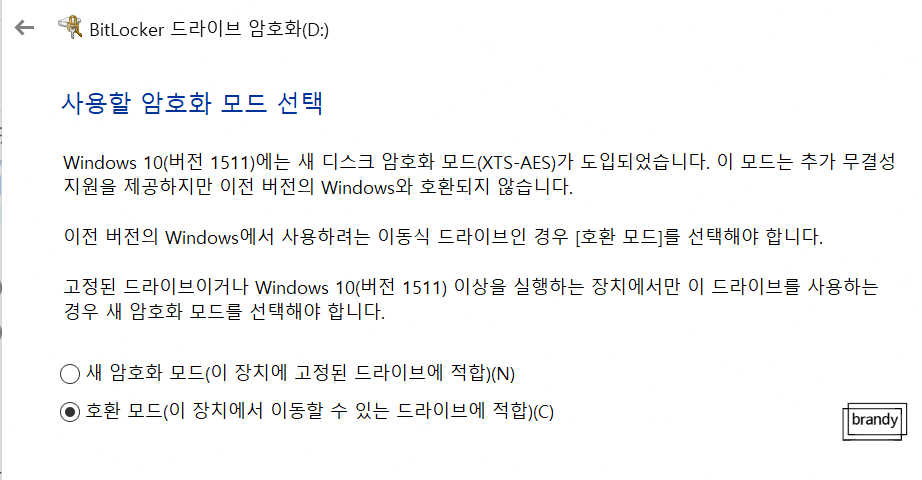
사진 설명을 입력하세요.
암호화 할 드라이브 공간을 선택했으니 사용할 암호화 모드를 선택합니다. 저는 이동식 드라이브(USB)를 BitLocker로 암호화 했으므로 호환 모드를 선택하였습니다.
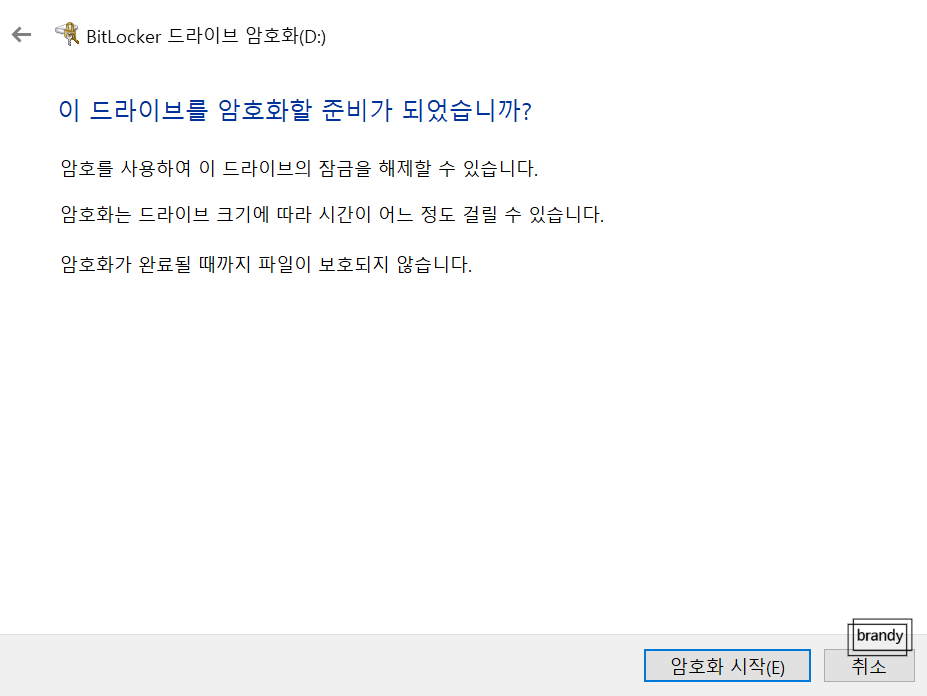
사진 설명을 입력하세요.
커스텀한 설정들을 모두 마치셨다면, 암호화 시작 버튼을 눌러주시면 됩니다.

사진 설명을 입력하세요.
BitLocker 설치가 끝나고 제 USB(D드라이브)를 다시 연결하니 액세스 할 수 없다며
드라이브 잠금 해제가 필요하다는 팝업창이 표시되었습니다.
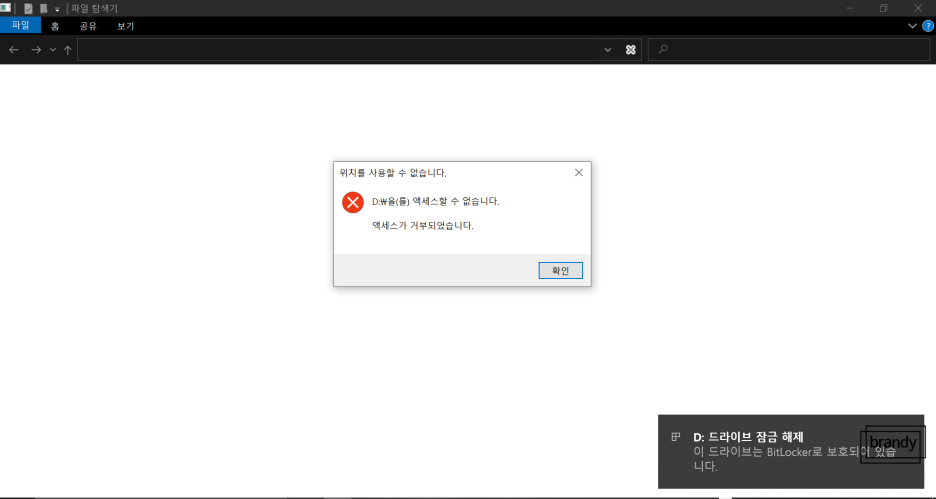
사진 설명을 입력하세요.

사진 설명을 입력하세요.
파일 탐색기에서도 제가 설정한 D드라이브의 이름이 아니라 USB 드라이브(D:)라고 표시가 되네요
기존에 BitLocker 설치 시 설정해준 암호로 들어가면, 정상적으로 D드라이브에 접근이 가능합니다.
이상 brandy 였습니다 :)